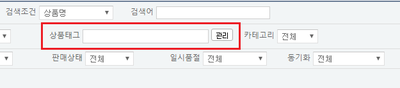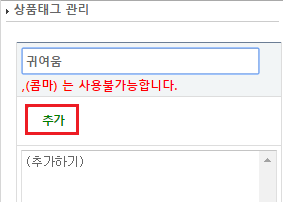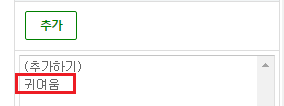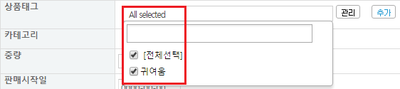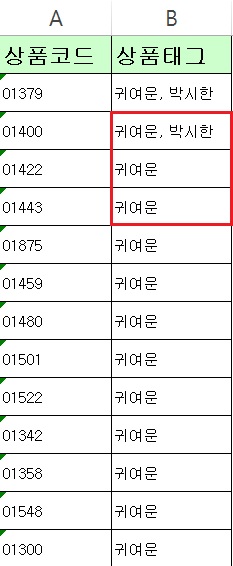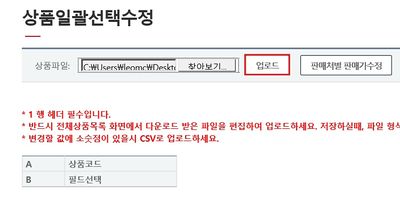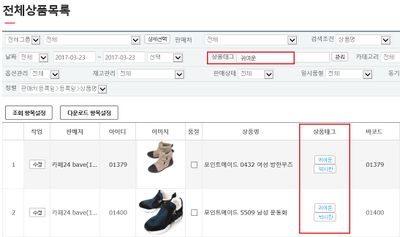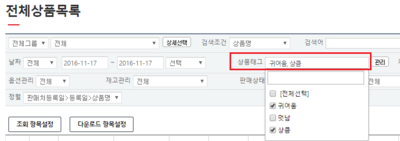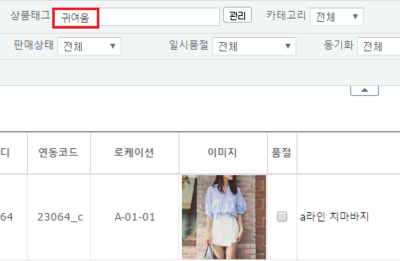"상품태그"의 두 판 사이의 차이
둘러보기로 이동
검색으로 이동
(새 문서: ==<big><b>개요</b></big>== {|width="1200px" |- | valign=top| <b>상품정보변경</b>에서는 이지어드민에 등록한 상품의 정보를 수정할 수 있습니다. 수정...) |
|||
| 1번째 줄: | 1번째 줄: | ||
| + | |||
==<big><b>개요</b></big>== | ==<big><b>개요</b></big>== | ||
{|width="1200px" | {|width="1200px" | ||
|- | |- | ||
| valign=top| | | valign=top| | ||
| + | <b>상품태그</b>는 상품에 미리 지정해 놓은 태그를 통해 상품검색을 할 때 활용할 수 있습니다.(상품에 중복으로 테크를 설정할 수 있습니다) 상품에 태그를 지정하기 위해서는 우선적으로 상품태그로 사용할 단어가 등록이 되어 있어야 합니다. | ||
| − | + | ||[[파일:G상품태그검색조건.png|400px|thumb|(확대하려면 클릭)]] | |
| − | ||[[파일: | ||
|} | |} | ||
| − | |||
| − | |||
| − | |||
<div>__TOC__</div> | <div>__TOC__</div> | ||
| − | + | ==<big><b>step 1. 상품태그 등록하기</b></big>== | |
| − | |||
| − | ==<big><b>step 1. | ||
{|width="1200px" | {|width="1200px" | ||
|- | |- | ||
| valign=top| | | valign=top| | ||
| − | |||
| − | |||
| − | |||
| − | |||
| − | |||
| − | |||
| − | |||
| + | 상품태그로 지정하고자 하는 단어는 사전에 추가가 되어 있어야 합니다. | ||
| − | |||
| − | |||
| − | |||
| − | |||
| − | |||
| − | |||
| − | |||
| − | |||
| − | |||
| − | |||
|} | |} | ||
| 44번째 줄: | 24번째 줄: | ||
| − | |||
---- | ---- | ||
| − | |||
{|width="1200px" | {|width="1200px" | ||
|- | |- | ||
| valign=top| | | valign=top| | ||
| − | <b> | + | 1. <b>관리</b>를 클릭하시면, 다음과 같은 관리 팝업창이 활성화됩니다. |
| + | ||[[파일:G상품태그관리1.png|400px|thumb|(확대하려면 클릭)]] | ||
|} | |} | ||
| 61번째 줄: | 40번째 줄: | ||
|- | |- | ||
| valign=top| | | valign=top| | ||
| − | + | 2. 추가하고 싶은 단어를 입력하고 <b>추가</b>를 클릭합니다. | |
| − | + | ||[[파일:G상품태그추가하기.png|400px|thumb|(확대하려면 클릭)]] | |
| − | ||[[파일: | ||
| − | |||
| − | |||
| − | |||
| − | |||
| − | |||
| − | |||
| − | |||
| − | |||
| − | |||
| − | |||
|} | |} | ||
| − | |||
| − | |||
| − | |||
| − | |||
| 89번째 줄: | 53번째 줄: | ||
|- | |- | ||
| valign=top| | | valign=top| | ||
| − | 3. | + | 3. 단어가 추가된 것을 확인할 수 있습니다. |
| − | ||[[파일: | + | ||[[파일:G상품태그추가.png|400px|thumb|(확대하려면 클릭)]] |
| − | |||
| − | |||
|} | |} | ||
| − | + | ==<big><b>step 2. 상품태그 지정하기</b></big>== | |
| − | |||
| − | |||
| − | |||
| − | |||
| − | |||
| − | |||
| − | === | ||
| − | |||
{|width="1200px" | {|width="1200px" | ||
|- | |- | ||
| valign=top| | | valign=top| | ||
| − | |||
| − | |||
| − | |||
| − | |||
| − | |||
| − | |||
| − | |||
| − | |||
| − | |||
| − | |||
| + | 상품태그로 지정하고자 하는 단어는, 사전에 추가가 되어 있어야 합니다. | ||
| − | |||
| − | |||
| − | |||
| − | |||
| − | |||
| − | |||
| − | |||
| − | |||
|} | |} | ||
| − | |||
| − | |||
| − | |||
| − | |||
| − | |||
| − | |||
---- | ---- | ||
{|width="1200px" | {|width="1200px" | ||
|- | |- | ||
| valign=top| | | valign=top| | ||
| − | + | 1. 태그로 지정할 단어를 선택합니다. | |
| − | ||[[파일: | + | ||[[파일:G상품태그지정.png|400px|thumb|(확대하려면 클릭)]] |
| − | |||
| − | |||
| − | |||
| − | |||
| − | |||
| − | |||
| − | |||
| − | |||
| − | |||
| − | |||
| − | |||
| − | |||
| − | |||
| − | |||
|} | |} | ||
| − | |||
| − | |||
| − | |||
| − | |||
| − | |||
---- | ---- | ||
{|width="1200px" | {|width="1200px" | ||
|- | |- | ||
| valign=top| | | valign=top| | ||
| − | + | 2. <b>추가</b>를 클릭하여 상품태그로 지정할 수 있습니다. | |
| − | |||
| − | |||
| − | |||
| − | |||
| − | |||
| − | |||
| − | |||
| − | |||
| − | |||
| − | |||
| − | |||
| − | |||
| − | |||
| − | |||
| − | |||
| − | |||
| − | |||
|} | |} | ||
| − | + | ==<big><b>step 3. 상품태그 일괄 지정하기(2017. 3. 6 업그레이드)</b></big>== | |
| − | |||
| − | |||
| − | |||
{|width="1200px" | {|width="1200px" | ||
|- | |- | ||
| valign=top| | | valign=top| | ||
| − | |||
| − | |||
| − | |||
| − | |||
| − | |||
| − | |||
| − | |||
| − | |||
| − | |||
| − | |||
{|width="1200px" | {|width="1200px" | ||
|- | |- | ||
| valign=top| | | valign=top| | ||
| − | |||
| − | |||
| − | |||
| − | |||
| − | |||
| − | |||
| − | |||
| − | |||
| − | |||
| − | |||
| − | |||
| − | |||
| − | |||
{|width="1200px" | {|width="1200px" | ||
|- | |- | ||
| valign=top| | | valign=top| | ||
| − | + | 이지어드민 웹 > 상품관리 > 상품일괄선택수정 | |
| + | 1. 상품태그 일괄지정은 상품일괄 선택수정메뉴에서 가능하며 엑셀파일 업로드시 A열에는 상품코드가 들어가야 합니다.<br> | ||
| + | (엑셀파일 저장시 파일형식을 97-2003 통합문서로 저장바랍니다) | ||
| + | 엑셀파일은 전체상품목록에서 상품리스트를 다운받은 후, 편집을 하는게 수월합니다. | ||
| + | [[전체상품목록]]에서 <b>step 5</b>를 참조해주세요. | ||
| − | |||
| − | |||
| − | |||
| − | |||
| − | |||
| − | + | *B열에 해당상품의 '''태그'''를 입력합니다.<BR> | |
| − | ||[[ | + | (콤마로 구분해서 복수입력이 가능하며 등록되지 않은 태그는 자동등록 됩니다) |
| + | || | ||
| + | [[File:170323.jpg|thumb|400px|(확대하려면 클릭)]] | ||
|} | |} | ||
| − | + | <br> | |
| − | + | <br> | |
| − | |||
| − | |||
| − | |||
| − | |||
---- | ---- | ||
| 258번째 줄: | 124번째 줄: | ||
|- | |- | ||
| valign=top| | | valign=top| | ||
| − | |||
| − | ||[[ | + | 2. 파일찾기 후 업로드를 합니다. |
| + | |||
| + | || | ||
| + | [[File:1703231.jpg|thumb|400px|(확대하려면 클릭)]] | ||
|} | |} | ||
| + | <br> | ||
| + | <br> | ||
| − | |||
| − | |||
| − | |||
| − | |||
---- | ---- | ||
{|width="1200px" | {|width="1200px" | ||
|- | |- | ||
| valign=top| | | valign=top| | ||
| − | |||
| − | |||
| − | |||
| − | |||
| − | |||
| − | |||
| − | |||
| − | |||
| − | |||
| − | |||
| − | |||
| − | |||
| − | |||
| − | |||
| − | |||
| − | |||
| − | |||
| − | |||
| − | |||
| − | |||
| − | |||
| − | |||
| − | + | 이지어드민 웹 > 상품관리 > 전체상품목록 | |
| − | + | 3. 전체상품 목록에서 상품에 대한 태그반영이 잘 되었는지 확인합니다. | |
| − | |||
| − | |||
| − | |||
| − | |||
| − | + | || | |
| − | ||[[ | + | [[File:1703232.jpg|thumb|400px|(확대하려면 클릭)]] |
| − | |||
| − | |||
| − | |||
| − | |||
| − | |||
| − | |||
| − | |||
| − | |||
| − | |||
| − | |||
|} | |} | ||
| − | |||
| − | |||
| − | |||
| − | |||
| − | |||
| − | |||
| − | |||
| − | |||
| − | |||
| − | |||
<br> | <br> | ||
<br> | <br> | ||
| − | |||
| − | |||
| − | |||
| − | |||
| − | |||
| − | |||
| − | |||
| − | |||
| − | |||
| − | |||
| − | + | ==<big><b>step 4. 상품태그로 검색하기</b></big>== | |
{|width="1200px" | {|width="1200px" | ||
|- | |- | ||
| valign=top| | | valign=top| | ||
| − | |||
| − | ||[[파일: | + | 검색하고자 하는 태그를 선택하여 입력 후, 검색하시면 해당 태그가 지정된 상품이 검색됩니다. |
| + | ||[[파일:G상품태그로검색.png|400px|thumb|(확대하려면 클릭)]] | ||
|} | |} | ||
| − | |||
| − | |||
| 360번째 줄: | 168번째 줄: | ||
|- | |- | ||
| valign=top| | | valign=top| | ||
| − | + | 2. 선택한 태그가 지정된 상품이 검색되는 것을 확인할 수 있습니다. | |
| + | ||[[파일:G상품태그로검색결과.png|400px|thumb|(확대하려면 클릭)]] | ||
| − | |||
|} | |} | ||
| − | |||
| − | |||
| − | |||
| − | |||
| − | |||
| − | |||
| − | |||
| − | |||
| − | |||
| − | |||
| − | |||
| − | |||
| − | |||
| − | |||
| − | |||
| − | |||
2017년 8월 23일 (수) 01:36 판
개요
|
상품태그는 상품에 미리 지정해 놓은 태그를 통해 상품검색을 할 때 활용할 수 있습니다.(상품에 중복으로 테크를 설정할 수 있습니다) 상품에 태그를 지정하기 위해서는 우선적으로 상품태그로 사용할 단어가 등록이 되어 있어야 합니다. |
step 1. 상품태그 등록하기
|
상품태그로 지정하고자 하는 단어는 사전에 추가가 되어 있어야 합니다. |
|
1. 관리를 클릭하시면, 다음과 같은 관리 팝업창이 활성화됩니다. |
|
2. 추가하고 싶은 단어를 입력하고 추가를 클릭합니다. |
|
3. 단어가 추가된 것을 확인할 수 있습니다. |
step 2. 상품태그 지정하기
|
상품태그로 지정하고자 하는 단어는, 사전에 추가가 되어 있어야 합니다. |
|
1. 태그로 지정할 단어를 선택합니다. |
|
2. 추가를 클릭하여 상품태그로 지정할 수 있습니다.
|
step 3. 상품태그 일괄 지정하기(2017. 3. 6 업그레이드)
|